
Her laptop an komputer xwedî karta vîdyoyê ye. Bi gelemperî, ev adapterek intelek yekgirtî ye, lê di heman demê de ji AMD an NVIDIA jî dikare peyda bibe û veqetîne. Ji bo ku bikarhêner bikar bînin ku bikarhêner dikare hemî taybetmendiyên qerta duyemîn bikar bîne, divê hûn ajokarên guncan saz bikin. Wero em ê vebêjin, li ku bibînin û çawa ji bo Amd Radeon HD 7670M nermalava saz bikin.
Rêbazên sazkirinê ji bo Amd Radeon HD 7670m
Di vê gotarê de, em ê 4 rêbazên ku ji her bikarhênerek re pir gihîştî dibînin. Ew ê tenê girêdanek înternetê ya domdar bigire.Method 1: Malpera çêker
Heke hûn ji bo her amûrekê digerin ji bo her amûrekê, ji her tiştî, biçin serdana portala fermî ya Internetnternetê ya hilberîner. Ew garantî ye ku hûn dikarin nermalava pêwîst bibînin û xetera enfeksiyonê ya komputerê jêbirin.
- Pêveka yekem li ser malpera amd li gorî girêdana ku hatî peyda kirin biçin.
- Hûn ê xwe li ser rûpelê sereke ya çavkaniyê bibînin. Di sernavê de, bişkoja "piştgirî û ajokar" bicîh bikin û li ser bikirtînin.

- Rûpelê Piştgiriya Teknîkî, li ku derê du blokan hinekî li jêr tê dîtin: "Dîtin û sazkirina otomatîk û sazkirina ajokaran" û "Hilbijêra Manual" hilbijêrin. Heke hûn ne ewle ne ku hûn modela karta vîdyoyê an guhertoya OS-ê heye, wê hingê em pêşniyar dikin ku li ser "dakêşana" li bloka yekem bikirtînin. Barkirina amûrek amd a taybetî dê dest pê bike, ku dê bixweber diyar bike ka kîjan nermalav ji bo amûrê hewce ye. Heke hûn biryar didin ku ajokaran bi destan bibînin, divê hûn di her bloka duyemîn de hemî zeviyan dagirin. Ka em di demek kêmtir de binihêrin:
- Paragraf 1 : Tîpa karta vîdyoyê hilbijêrin - grafikên notebook;
- Xala 2 : Wê hingê Series - Radeon HD Series;
- Xala 3 : Li vir hûn modela diyar dikin - rêza Radeon HD 7600M;
- Paragraf 4. : Pergala xebitandina xwe û bit.
- Paragraf 5. : Bişkojka "Encamên Display" bikirtînin da ku biçin encamên lêgerînê.
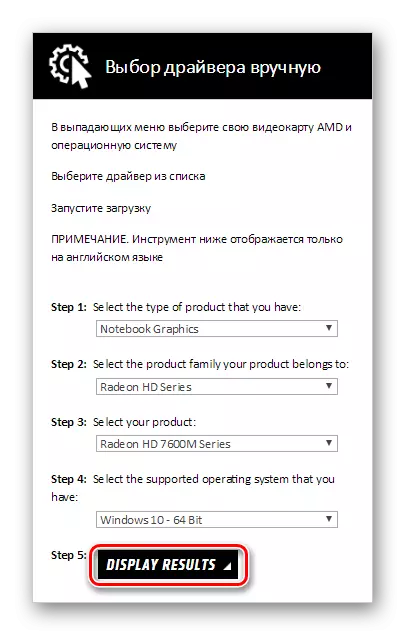
- Hûn ê xwe li ser rûpelê bibînin ku hemî ajokar ji bo cîhaza we û pergala we tê xuyang kirin, û hûn dikarin di derbarê nermalava barkirinê de bêtir agahdarî bibînin. Di maseyek bi nermalavê re, guhertoya herî têkildar bibînin. Em jî pêşniyar dikin ku nermalavek hilbijêrin ku ne di qonaxa testê de ye (di sernavê de peyva "beta" xuya nake), ji ber ku tê garantî kirin ku bêyî pirsgirêkan bixebitin. Ji bo dakêşandina ajokar, li ser bişkoja dakêşandina orange bitikîne.
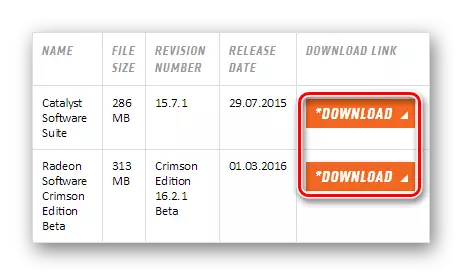
Piştî daxistinê qediya, pelê sazkirinê bi rêve dibe û bi hêsanî rêwerzên wizard sazkirinê bişopînin. Bikaranîna nermalava dakêşandî, hûn dikarin bi tevahî adapter vîdyoyê bi tevahî saz bikin û dest bi xebatê bikin. Divê were zanîn ku li ser malpera me berê gotarên berê hatine weşandin ka meriv çawa sazkirina navendên rêveberiya AMD Graphics Adapter-ê û çawa bi wan re dixebite:
Zêdetir bixwînin:
Rêbernameyên sazkirinê bi riya Navenda Kontrolê ya Catalyst Catalyst
Ajokarên sazkirinê bi riya amd radeon nermalava crimson
Rêbaza 2: Nermalava hevbeş ji bo lêgerîna ajokar
Gelek bernameyên hene ku destûr didin ku bikarhêner dem û hewl bidin. Ev nermalav bixweber PC-ê analîz dike û alavên ku hewce dike ku ajokarên nûvekirî an sazkirî diyar dike. Li wir zanîna taybetî ya tu zanebûnek taybetî tune - tenê li ser bişkojka bitikînin ku hûn di rastiyê de navnîşa nermalava sazkirî bixwînin û li ser guhertina pergalê bipejirînin. Daxuyanî ye ku di her kêliyê de gengaz e ku meriv di pêvajoyê de mudaxele bike û sazkirina hin pêkhatan betal bike. Li ser malpera me hûn dikarin navnîşa nermalava herî populer ji bo sazkirina ajokaran bixwînin:
Zêdetir bixwînin: Hilbijartina nermalavê ji bo sazkirina ajokaran
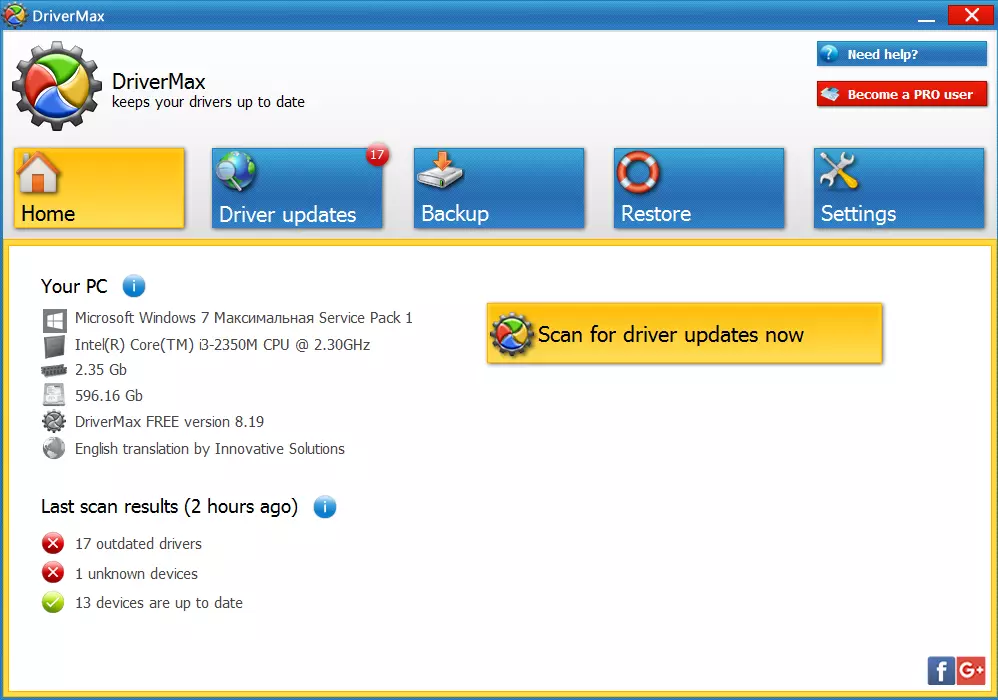
Mînakî, hûn dikarin drivmax bikar bînin. Ev nermalav di hejmara nermalava heyî de ji bo cîhazên cûda û OS-ê rêber e. Navberek hêsan û têgihîştî, guhertoyek zimanek rûsî, û her weha jêhatiya ku di her xeletiyek de ji gelek xeletiyan re çêkirina pergalê çêbikin. Li ser malpera me hûn ê analîzek berfireh a kapasîteyên bernameyê li ser girêdana li jor, û her weha dersek ji bo xebata bi Drivermax re bibînin:
Zêdetir bixwînin: Em ajokaran bi karanîna Drivermax nûve dikin
Method 3: Bikaranîna ID ya amûrê
Rêyek din a bandorker ku destûrê bide we ku hûn ajokaran ji bo amd radeon hd 7670m saz bikin, û her weha ji bo her amûrek din - karanîna nasnameya alavên. Ev nirx ji bo her amûreyê bêhempa ye û dihêle hûn nermalava bi taybetî ji bo adapter vîdyoya xwe bibînin. Hûn dikarin di rêveberê cîhazê de di "Taybetmendiyên" de karta vîdyoyê bibînin an hûn dikarin bi tenê nirxa ku me ji bo hêsantiriya we hildan bikar bînin:
PCI \ VEN_1002 & DEV_6843

Naha ew di qada lêgerînê de li ser malperê binivîse, ku pispor di peydakirina ajokar bi nasname de, û nermalava dakêşandî saz bikin. Heke di derbarê vê rêbazê de pirsên we hene, em pêşniyar dikin ku gotara me li ser vê mijarê bixwînin:
Ders: Ji bo ajokaran ji hêla ID Equips vegerin
Method 4: Amûrên Pergala Fortial
Finally di dawiyê de, rêbaza paşîn a ku ji bo kesên ku naxwazin nermalava zêde bikar bînin û hemî tiştek ji înternetê dakêşin. Ev rêbaz ji hemî kesên li jor hatine nîqaş kirin, lê di heman demê de ew dikare di rewşek nediyar de alîkariyê bike. Ji bo sazkirina ajokaran bi vî rengî, hûn hewce ne ku biçin "rêveberê cîhaza" û li ser adapterê rast bikin. Di menuya naverokê de, ya ku dê xuya bibe, li ser string "ajokarên nûvekirinê" bikirtînin. Em jî pêşniyar dikin ku gotara ku vê rêbazê di hûrgulî de tê hesibandin xwendin:
Ders: sazkirina ajokarên pencereyên standard
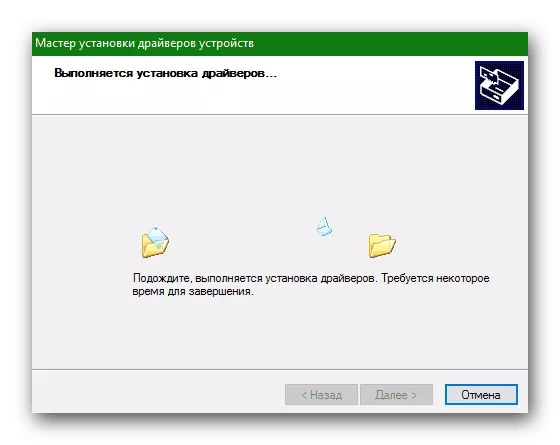
Ji ber vê yekê, me li gelek awayan mêze kir ku destûrê dide we ku hûn zû zû û bi hêsanî ajokarên pêwîst ji bo karta vîdyoyê ya amd radeon hd 7670m saz bikin. Em hêvî dikin ku em karibin ji vê pirsgirêkê re ji we re bibin alîkar. Heke pirsgirêkên we hebin - li şîroveyan li jêr binivîsin û em ê hewl bidin ku di demek zû de bersivê bidin.
